Setiap file yang ada dalam sistem file yang kompatibel dengan POSIX (Ext4, Btrfs, XFS, JFS dll) memiliki "mode bit" yang ditetapkan untuk dirinya sendiri.
Untuk membuat file dapat dieksekusi di Linux, bit mode yang dapat dieksekusi harus diaktifkan.
Untuk mengatur bit mode yang dapat dieksekusi, perintah chmod digunakan seperti ini:
chmod u+x <file>Dengan itu, Anda dapat menjalankan file tersebut dari terminal:
./fileItu ringkasan singkatnya. Mari kita lihat sedikit lebih detail.
Buat file yang dapat dieksekusi di Linux
Ada beberapa cara agar file dapat dieksekusi di Linux. Metode yang paling umum melibatkan penggunaan chmod perintah, dengan cara yang berbeda.
Untuk memeriksa apakah Anda dapat mengeksekusi file, gunakan -l tandai dengan ls perintah.
$ ls -l lhb.txt
-rw-r--r-- 1 pratham staff 0 Mar 10 20:49 lhb.txt
Di kolom pertama, -rw-r--r-- menyatakan bahwa pemilik dapat membaca dan menulis, pengguna dari grup hanya dapat membaca dan semua orang hanya dapat membaca file.
Perhatikan kurangnya x dari simbol izin. Artinya lhb.txt tidak dapat dieksekusi.
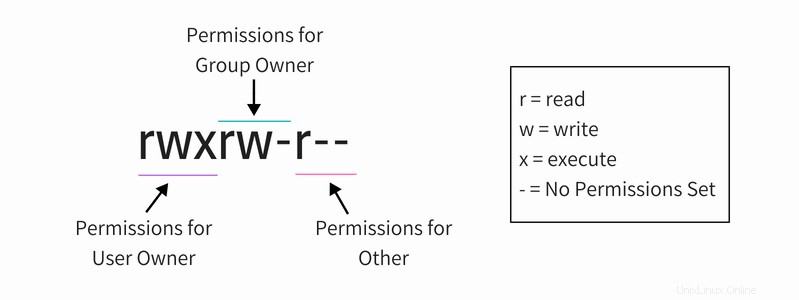
Saya sangat merekomendasikan membaca tentang izin file Linux dan mempelajari dasar-dasar Anda untuk lebih memahami perintah ini.
Metode 1:Membuat file dapat dieksekusi untuk semua orang
Metode pertama, dan yang paling mudah, adalah membuat file dapat dieksekusi menggunakan perintah berikut:
chmod +x <file>
x flag adalah untuk mengatur atau menghapus izin file yang dapat dieksekusi. Dan menggunakan + tanda tangani sebelum x berarti kita ingin mengaturnya sebagai file yang dapat dieksekusi.
Ini akan membuat file dapat dieksekusi untuk pemilik, grup, dan semua orang. Siapa pun di sistem, akan dapat menjalankannya juga.
$ ls -l lhb.txt
-rw-r--r-- 1 pratham staff 0 Mar 10 20:49 lhb.txt
$ chmod +x lhb.txt
$ ls -l lhb.txt
-rwxr-xr-x 1 pratham staff 0 Mar 10 20:49 lhb.txt
Seperti yang Anda lihat sekarang, semua orang, pemilik, grup, dan lainnya memiliki x yang dapat dieksekusi sedikit diatur. Ini berarti semua orang dapat menjalankan file ini sekarang.
Metode 2:Membuat file hanya dapat dieksekusi untuk pengguna atau grup tertentu
Jika Anda tidak ingin membuat semua orang dapat mengeksekusi file, Anda harus menentukan kelas sebelum menambahkan/menghapus izin file.
Kelas yang tersedia adalah:
u:izin untuk pemilik/penggunag:izin untuk grupo:izin untuk orang laina:izin untuk semua orang
Saat Anda menentukan kelas, sintaksnya sebagian besar mirip dengan yang Anda lihat di metode pertama.
chmod <class>+x <file>Ini berarti, jika saya ingin membuat file tersebut dapat dieksekusi sedemikian rupa sehingga hanya pemilik file yang dapat mengeksekusinya, dan tidak ada orang lain, maka saya harus menggunakan perintah berikut:
chmod u+x <file>Ini contohnya:
$ ls -l lhb.txt
-rw-r--r-- 1 pratham staff 0 Mar 10 20:49 lhb.txt
$ chmod u+x lhb.txt
$ ls -l lhb.txt
-rwxr--r-- 1 pratham staff 0 Mar 10 20:49 lhb.txtDemikian pula, untuk membuatnya dapat dieksekusi untuk semua orang di grup yang memiliki file itu, saya harus menggunakan perintah berikut:
chmod g+x <file>Ini contohnya:
$ ls -l lhb.txt
-rw-r--r-- 1 pratham staff 0 Mar 10 20:49 lhb.txt
$ chmod g+x lhb.txt
$ ls -l lhb.txt
-rw-r-xr-- 1 pratham staff 0 Mar 10 20:49 lhb.txt
Saat Anda menentukan a kelas, hampir seolah-olah Anda tidak menentukan apa pun. Mari kita lihat.
$ ls -l lhb.txt
-rw-r--r-- 1 pratham staff 0 Mar 10 20:49 lhb.txt
$ chmod +x lhb.txt
$ ls -l lhb.txt
-rwxr-xr-x 1 pratham staff 0 Mar 10 20:49 lhb.txt
$ chmod 644 lhb.txt #reset permissions
$ chmod a+x lhb.txt
$ ls -l lhb.txt
-rwxr-xr-x 1 pratham staff 0 Mar 10 20:49 lhb.txtPerintah ini mungkin tampak berbeda, tetapi memiliki hasil yang sama.
Metode 3:Gunakan bilangan oktal
Jika Anda mengikuti metode pertama, Anda hanya mengaktifkan flag file yang dapat dieksekusi dengan melakukan +x , membuatnya sedemikian rupa sehingga siapa pun dapat menjalankannya.
Namun, terkadang Anda mungkin tidak ingin semua orang mengeksekusi file, mungkin file tersebut memerlukan beberapa hak istimewa. Dalam hal ini, Anda dapat menentukan set lengkap izin.
Itu biasanya dilakukan dengan memberikan nilai oktal atau nilai simbolis untuk mengaktifkan izin file.
Ini memungkinkan Anda untuk memiliki kontrol yang lebih terperinci tentang bagaimana flag diatur. Di bawah ini adalah sintaks untuk menggunakan nilai oktal dengan chmod perintah:
chmod <octal> <file>Jika Anda tidak mahir dengan angka, Anda dapat menggunakan kalkulator chmod online, yang membantu Anda menghasilkan nilai oktal yang benar dan dengan demikian menghindari penggunaan nilai yang salah dan mengacaukan izin file.
Katakanlah, saya ingin membuat file hanya dapat dieksekusi untuk pemilik dan grup, saya perlu mengetahui izin saat ini terlebih dahulu, dan menambahkan bit yang dapat dieksekusi ke atasnya menggunakan [chmod-calculator].
Mari kita lihat bagaimana melakukannya.
$ ls -l lhb.txt
-rw-r--r-- 1 pratham staff 0 Mar 10 20:49 lhb.txt
$ chmod 754 lhb.txt
$ ls -l lhb.txt
-rwxr-xr-- 1 pratham staff 0 Mar 10 20:49 lhb.txtSeperti yang Anda lihat, hanya pemilik dan grup yang dapat mengeksekusi file.
Kesimpulan
Artikel ini mencakup membuat file yang dapat dieksekusi di sistem Linux. Ini terutama berfokus pada berbagai cara untuk menggunakan chmod memerintah. Jika Anda ingin tahu lebih banyak tentangnya, kami memiliki beberapa contoh tentang cara menggunakan chmod perintah.